Windows는 예쁘거나 좋은 것으로 알려져 있지 않습니다.OS를 찾고 있습니다. 확실히 UI 불일치가 많으며 Windows 10에 Windows XP 및 Windows 7의 유물이 여전히 있음을 알 수 있습니다. OS는 견고해야하며 사용자가 하드웨어를 최대한 활용할 수 있습니다. 보기에는 좋지 않지만 추악하지는 않습니다. Microsoft는 Windows 10에 애니메이션을 추가하여보다보기 좋게 전환하고 부드럽게 만듭니다. 이러한 애니메이션은 리소스를 크게 소모하지는 않지만 PC에 여유 공간이 충분하지 않으면 비활성화 할 수 있습니다.
애니메이션 끄기
다른 애니메이션 설정을 활성화 할 수 있습니다예를 들어, 마우스 포인터 아래의 그림자는 고급 마우스 설정에서 활성화 할 수 있습니다. Windows 10에서 모든 애니메이션을 관리하는 포괄적 인 방법을 보려면 제어판을여십시오.
시스템 및 보안> 시스템> 고급 시스템으로 이동설정. 고급 탭이 미리 선택된 새 창이 열립니다. 다른 탭을 선택한 경우 직접 고급 탭을 선택하십시오. 고급 탭에는 성능 섹션이 있으며이 섹션에는 클릭해야하는 설정 버튼이 있습니다.
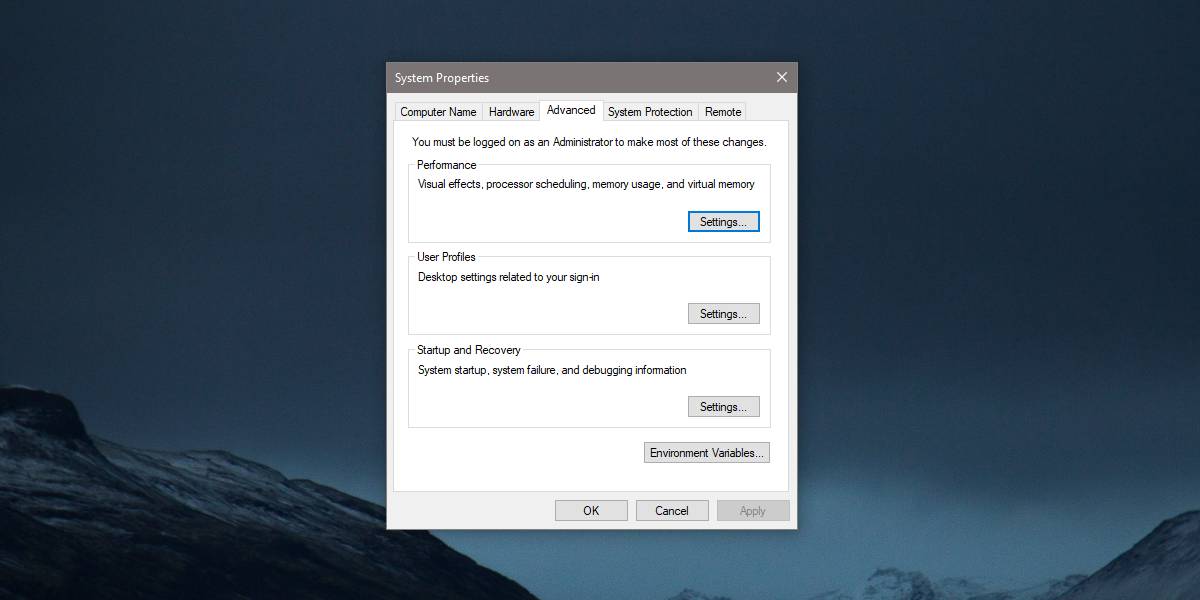
새로운 성능 옵션 창이 열립니다활성화 / 비활성화 할 수있는 모든 단일 애니메이션을 나열합니다. 비활성화하려는 애니메이션 효과를 선택적으로 선택할 수 있습니다. 툴팁의 페이드 또는 슬라이드 효과와 같이 거의 눈에 띄지 않는 애니메이션 효과가 있으므로 비활성화 여부를 결정하기가 어렵지 않습니다.
당신은 목록을 통해 가서 관리 할 수 있습니다애니메이션 또는이 목록의 맨 위에있는 두 가지 최적화 설정 중 하나를 선택할 수 있습니다. 최상의 모양으로 조정하고 최고의 성능으로 조정하십시오. 시스템을 최대한 활용하려면 시스템의 성능보다는 선호하는 시스템 성능 옵션을 선택해야합니다.
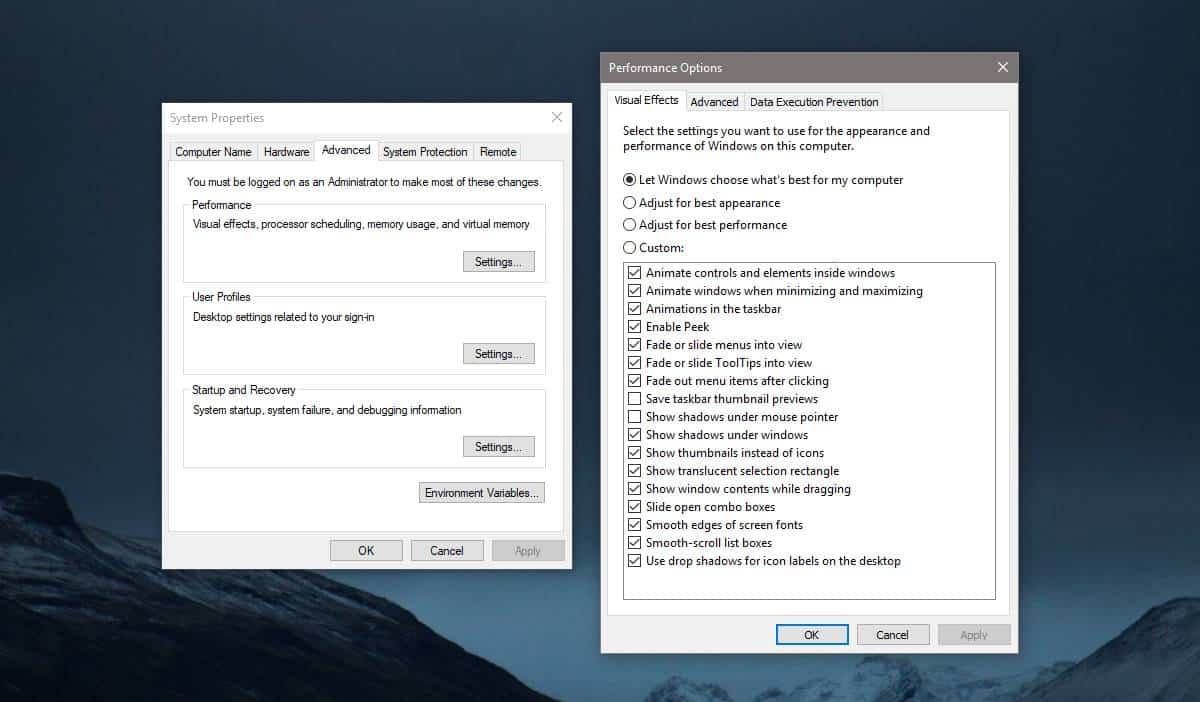
Windows 10에서 애니메이션을 비활성화하면조금 익숙해졌지만 UI 측면에서 크게 변화하지는 않습니다. 애니메이션은 종종 미묘하며 애니메이션이 꺼 졌을 때 알 수 있지만 꽤 빨리 익숙해집니다.
애니메이션으로 전환이 더 매끄럽게 나타납니다.그래픽 카드와 CPU를위한 약간의 추가 작업이지만 Peak를 계산하지 않으면 실제 기능이 아닙니다. Photoshop 또는 OBS와 같은 리소스가 부족한 앱을 사용하는 경우 애니메이션 효과를 끈 경우 약간 더 잘 작동합니다.
거의 모든 운영 체제에 애니메이션이 있습니다효과. 안드로이드와 iOS 모두 가능합니다. 안드로이드에서는 그것들을 완전히 끌 수 있고, iOS에서는 시차 효과와 같이 더 많은 배고픈 사람들을 끌 수 있습니다.













코멘트